معرفی نرم افزار Adobe Flash CS5
حتما تا کنون در سایتها و وبلاگها فایل های فیلم و انیمیشن را دیده اید که به زیبایی طراحی شده اند و به شکل های مختلف به عنوان هدر وبلاگ ، بنر های تبلیغاتی فیلم ،موسیقی و .... و در سایتها و وبلاگها استفاده می شود.
در این مطلب با فایل فلش و نحوه قرار دادن آن در وبلاگ آشنا خواهید شد اگر تا پایان مطلب با ما همراه باشید.
فلش انیمیشنی است که در تهیه و تولید ان آن از عناصر مختفی مثل فیلم ، صدا و تصویر و.. استفاده می شود.
استاندارد فلش را شرکت ماکرومدیا بنیان نهاد، اما در سال 2008 این شرکت توسط کمپانی بزرگ Adobe خریداری شد. فایل ها فلش با پسوند SWF یا EXE ساخته می شوند. مهیترین و کامل ترین نرم افزاری که می توان فایل های قلش را ساخت نرم افزار Adobe Flash است که در حال حاضر (ماه مارس 2012) اخرین نسخه آن Adobe Flash CS5 در بازار موجود و در حال استفاده می باشد.

این نرم افزار را می توانید از لینک های زیر دانلود نمایید. از انجا که حجم برنامه بسیار زیاد است (تقریبا MB 950) به 9 قسمت تقسیم شده است.
پسورد فایل ها : www.asandownload.com
دانلود نرم افزار فلش css5
قسمت اول قسمت دوم قسمت سوم قسمت چهارم
قسمت پنجم قسمت ششم قسمت هفتم قسمت هشتم قسمت نهم
برای دیدن و نمایش فایل های فلش به نرم افزاری به نام Flash Player نیاز است که در حال حاضر (ماه مارس 2012) نسخه 11 آن استفاده می شود.
دانلود Flash Player برای ویندوز
پسورد فایل: www.asandownload.com
فایل های فلش در برنامه های مرورگر اینترنت نیز به صورت مستقیم قابل مشاهده هستند ولی برای این کار نیاز است که متناسب با مرورگر ( اینترنت اکسپلورر IE یا فایر فاکس و اوپرا) برنامه فلش پلیر در ویندوز شما نصب گردد.
به عنوان مثال جهت دیدن نمونه ای از فایل فلش اینجا را کلیک کنید
دانلود Flash Player برای اینترنت اکسپلورر 32 بیتی
دانلود Flash Player برای اینترنت اکسپلورر 64 بیتی
دانلود Flash Player برای فایر فاکس و اوپرا 32 بیتی
دانلود Flash Player برای فایر فاکس و اوپرا 64 بیتی
پسورد فایل: www.asandownload.com
اگر در سایتها و وبلاگها می توانید فایلها ی فلش را ببینید نشان از آن است که این نرم افزار ها در سیستم عامل شما به صورت اتوماتیک و پکیج آپدیت نصب شده است و شما نیازی به نصب مجدد نرم افزار ندارید.
علاوه بر نرم افزار Adobe Flash CS5 نرم افزار های مختلفی توسط شرکت های مختلف ساخته شده اند که ساختن فایل های فلش را تا حد زیادی ساده کرده اند. که میتوانید با اندکی جستجو عبارت " نرم افزار ساخت فایل فلش" در گوگل لیستی از این برنامه ها را بیابید.
از نرم افزار قدرتمند Adobe Flash CS5 تنها برای ساخت فایل انیمیشن استفاده نمی شود بلکه از ان در برای ساخت سایتهای اینترنتی، ساخت برنامه های آموزشی و کمک آموزشی یا همان محتوای آموزشی نیز استفاده میشود.
در نرم افزر Adobe Flash CS5 برای ساخت یک فایل خوب باید به اسکریپت نویسی نیز مسلط بود. زیرا در قسمت های مختلف آن به دانش برنامه نویسی نیز نیاز است.
"نحوه قرار دادن فایل فلش در وبلاگ"
برای قرار دادن یک فایل فلش در صفحه وبلاگ یا وب سایت باید ابتدا آن را در یک سایتی که لینک مستقیم می دهد مثل پرشین گیگ آپلود کرد و سپس آدرس فایل را درون کدهای زیر جای گذاری نمود و تمام کدها را در صفحه کاربری وبلاگ بعد از تایپ متن دلخواه درج نمود. در این کدها به جای عبارت http://yourfile.swf آدرس فایل فلش را که آپلود نموده اید دو بار در کد های زیر قرار دهید. همچنین عدد 500 تعیین کننده عرض و 250 تعیین کننده ارتفاع فریم نمایش فایل شماست.
"کد قرار دادن فایل فلش در وبلاگ"
دانلود راهنما و کد قرار دادن فایل فلش در وبلاگ در قالب فایل word

+ نوشته شده در چهارشنبه ۱۳۹۱/۰۱/۰۹ ساعت 23:56 توسط عباسعلی رمضانی
|
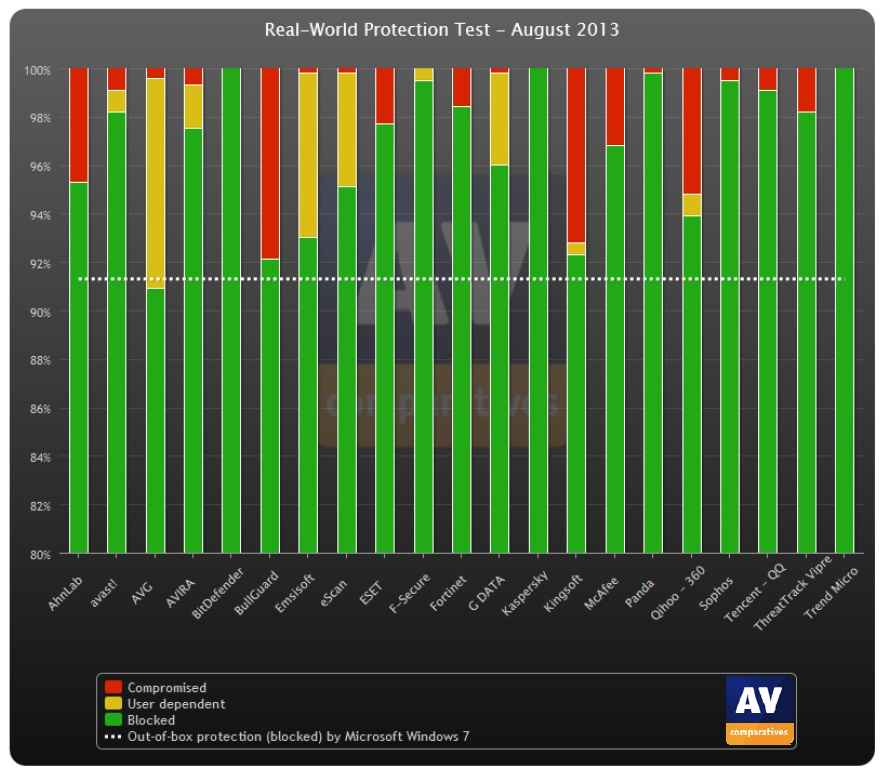
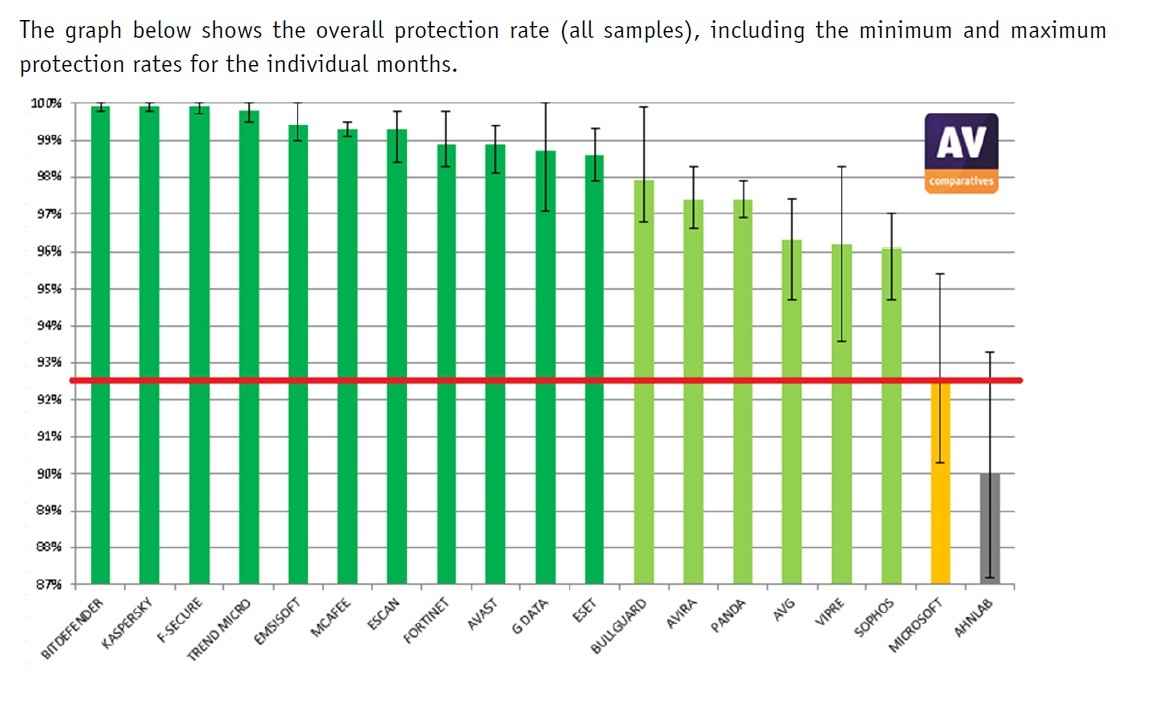


























 میناب تکنیک
میناب تکنیک